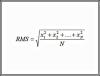Compilar uma apresentação do PowerPoint pode significar obter informações de várias fontes. Quando você quiser dar crédito às suas fontes por meio de notas de rodapé, informar os leitores sobre conteúdo proprietário por meio de direitos autorais ou adicionar caracteres adicionais a um slide, você precisará inserir símbolos. Como muito no PowerPoint, os símbolos registrados são automatizados e aguardam para serem adicionados aos slides. Trate os símbolos registrados como outros caracteres textuais e aprimore sua apresentação de slides.
Definição
Embora exista um símbolo que reivindica seu homônimo como o símbolo de algo sendo registrado - o "R" maiúsculo em um círculo - uma coleção de símbolos registrados está disponível no PowerPoint. Alguns podem ser mais familiares do que outros, como o sobrescrito "TM" para marca registrada e capital "C" em um círculo para direitos autorais, enquanto outros podem parecer que foram escritos em outro tipo de alfabeto.
Vídeo do dia
Localização
Localize os símbolos registrados fora da guia "Inserir" do PowerPoint. Clique na guia “Inserir” para abrir sua faixa de opções correspondente. No final do lado direito da fita está o símbolo ômega. Clique na pequena seta suspensa sob o ômega para abrir o menu "Símbolo", que consiste em 20 símbolos de adição rápida de alfa a ômega e outros intermediários. O link "Mais símbolos" abre a janela "Símbolos", onde conjuntos completos de fontes estão disponíveis com opções de símbolos adicionais.
Usar
Quando você clica em um dos símbolos no menu suspenso, o PowerPoint presume que você deseja adicioná-lo exatamente onde o cursor está no momento. Para observar que algo em um slide é protegido por direitos autorais, por exemplo, digite o termo e, sem adicionar nenhum espaço adicional ou mover o cursor, clique no símbolo registrado. Não há botão "Inserir" ou "Adicionar"; assim que você clicar, o PowerPoint o adicionará. Clique várias vezes para adicionar várias instâncias desse símbolo. Para colocar o símbolo em outro lugar, destaque e copie ou recorte como qualquer outro caractere.
Formatação
O PowerPoint formata automaticamente o símbolo ao inseri-lo nas caixas de texto, mas você não fica preso à maneira como o símbolo aparece. Altere a formatação como faria com qualquer outro caractere. Se você clicou no símbolo registrado, por exemplo, mas deseja que ele apareça no tradicional formato sobrescrito, basta destacar o símbolo, clicar com o botão direito do mouse, clicar em "Fonte" e verificar o sobrescrito caixa. Altere o tamanho, cor, posição e fonte da mesma maneira.